Integração com AnotaAí
Introdução
Anota Aí é uma plataforma brasileira para automatização de deliveries. Ela possui serviços de atendente virtual, cardápio digital e gestor de pedidos para Whatsapp, Facebook, Messenger e Instagram. Informações complementares poderão ser obtidas consultando o site oficial da plataforma.
O Uniplus Gourmet possui integração com o Anota Aí.
| Importante! | • Esta integração está disponível a partir da build 6.10.74; • O recurso requer licença específica; • A contratação dos serviços do Anota Aí e a obtenção dos dados de acesso ao ambiente fica por conta do estabelecimento do ramo alimentício; • A partir da build 6.11.28 a integração está também disponível para o Uniplus WEB. |
Configurações
Para a integração do Anota Aí, a Revenda deve abrir um ticket para o suporte da Intelidata contendo o token do estabelecimento. O suporte vai gerar os tokens necessários para a vinculação e devolverá a informação no próprio ticket, aberto pela Revenda.
Sobre a aceitação de pedidos pelo PDV Gourmet, duas observações são importantes:
- Por limitação da API do Anota Aí, as modificações feitas no PDV Anota Aí não serão replicadas para o PDV Gourmet. Por esse motivo, não é recomendado utilizar os dois em conjunto. Porém, no caso do Gestor de Pedidos Anota Aí, este pode ser utilizado em conjunto com o PDV Gourmet normalmente;
- Caso ocorra alguma crítica ao confirmar um pedido (por exemplo, “produto não encontrado”), o pedido ficará em análise até ser cancelado ou confirmado diretamente pelo Gestor de Pedidos Anota Aí, online. Para evitar esse tipo de situação, é importante manter os produtos sincronizados.
Configuração Retaguarda
Após o token gerado para a ativação da integração via ticket aberto com o suporte, será necessário realizar a configuração no Retaguarda. Para isso, é necessário ativar a integração, em Cadastros → Outros → Uniplus Gourmet → Parâmetros da Integração Anota AI:
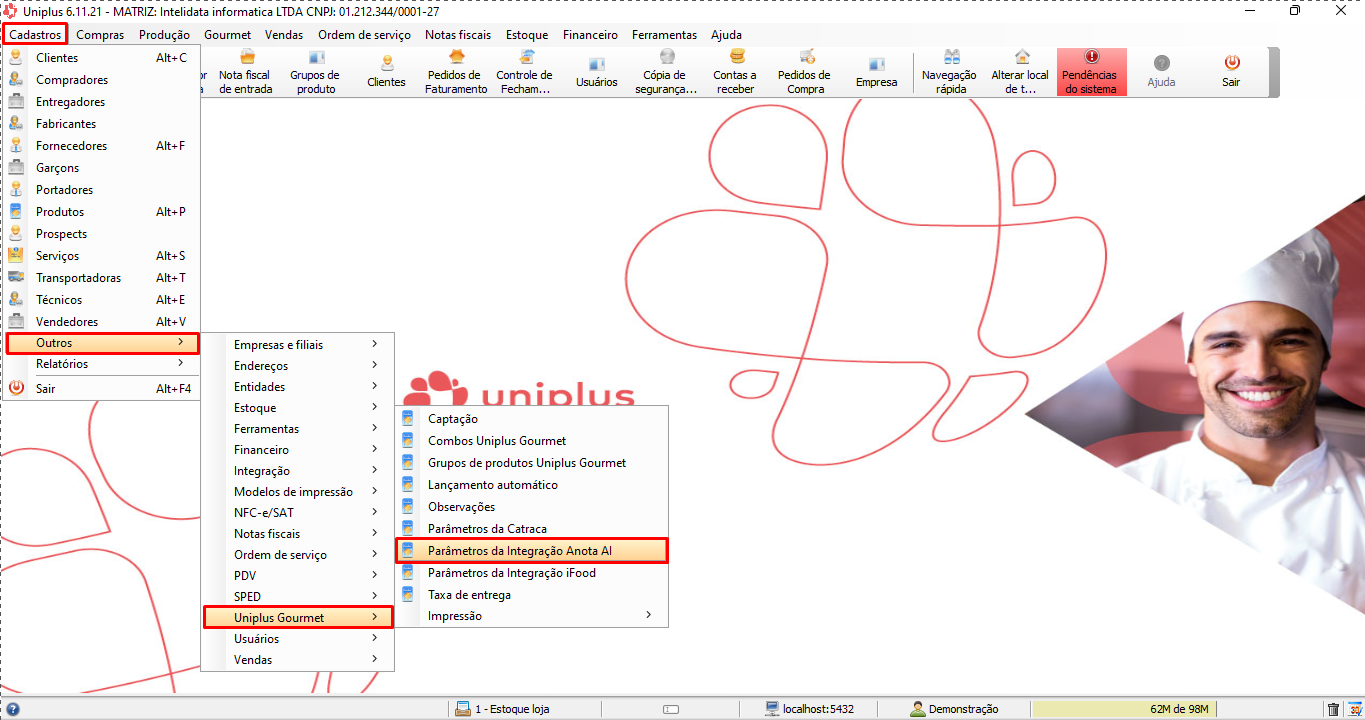
Na tela, habilite a integração marcando o checkbox de “Habilitada”, informe o Token da Loja e também o número do PDV que será usado para receber os pedidos:
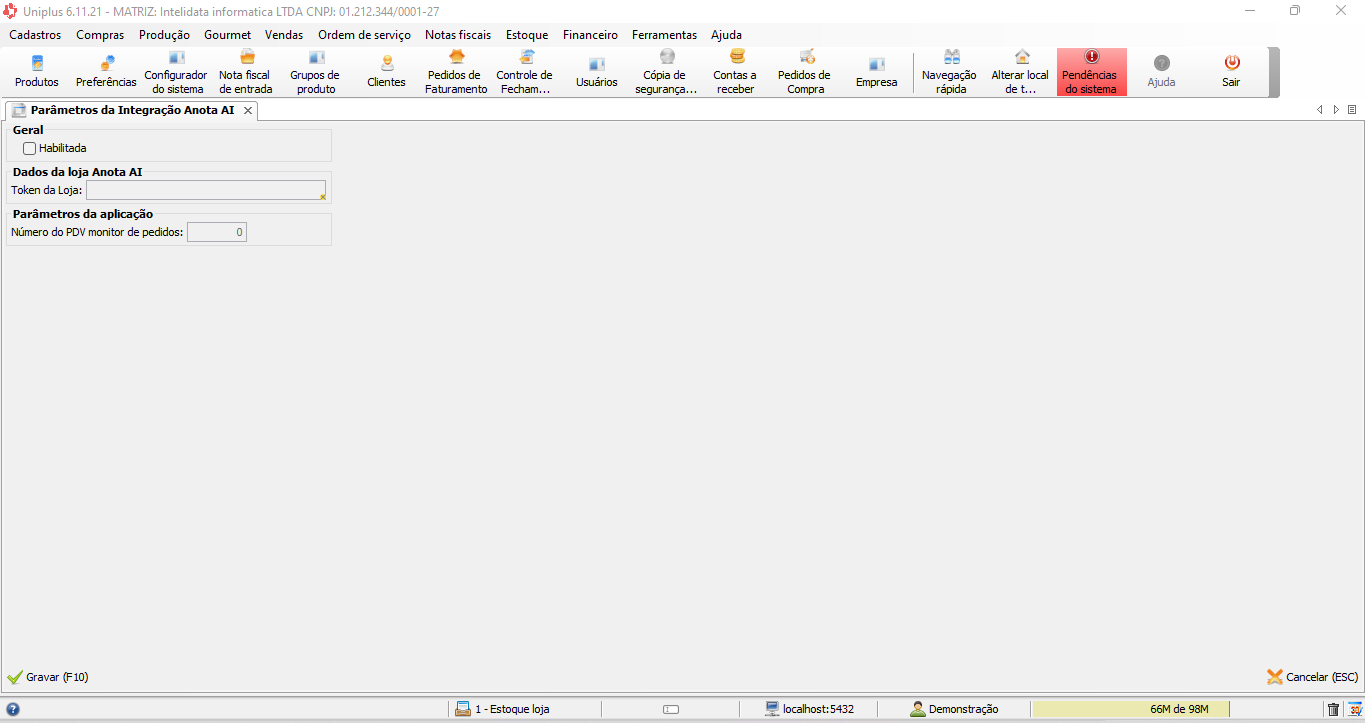
Após esse procedimento, é possível seguir para a configuração do produto.
Cadastro de Produtos
Por limitação da API do Anota Aí, os produtos precisam ser cadastrados manualmente na loja e também no Uniplus. O relacionamento entre os dois cardápios deverá ser feito no Retaguarda, acessando na Grid de Produtos o botão [Mais opções], opção Sincronizar produtos Anota Aí:
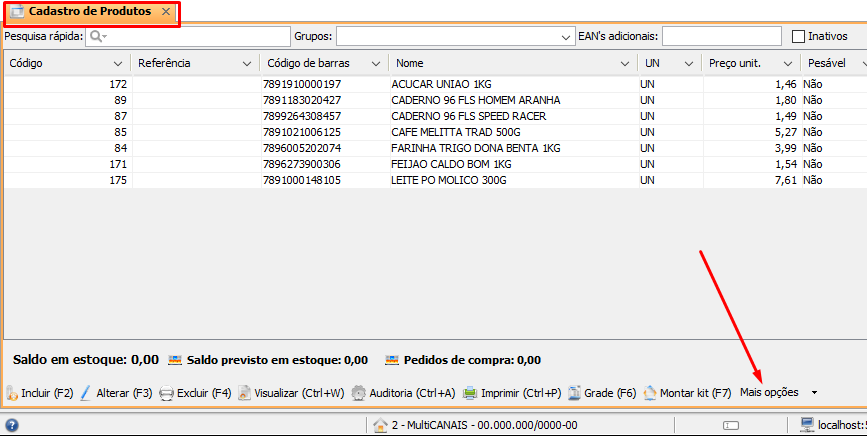
Para fazer o cadastramento dos produtos no ambiente do Anota Aí, siga estes passos:
1) No ambiente do Anota Aí, acesso o menu, representado pelos 3 traços no canto superior, lado esquerdo, da tela.
2) No menu que será mostrado, selecione a opção Gerenciador de Cardápio. Estes 2 passos são ilustrados na próxima imagem:
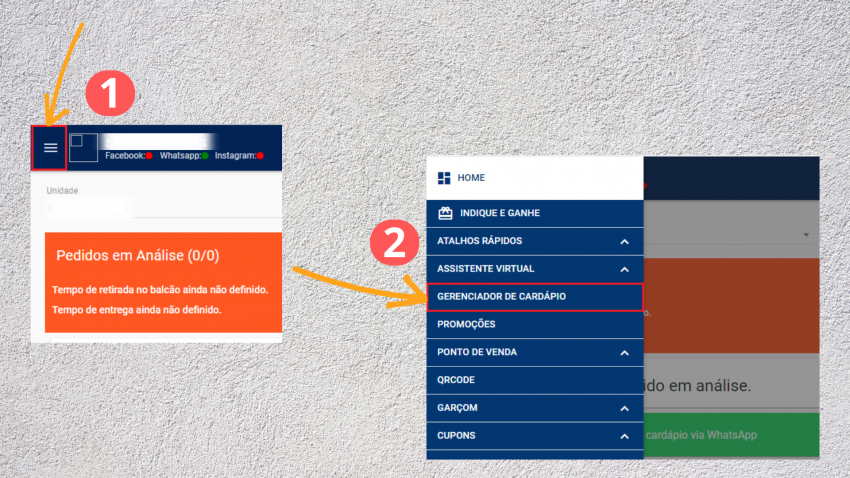
3) Na tela inicial do Gerenciador de Cardápio, adicione uma categoria e informe o Modelo e Nome da Categoria:
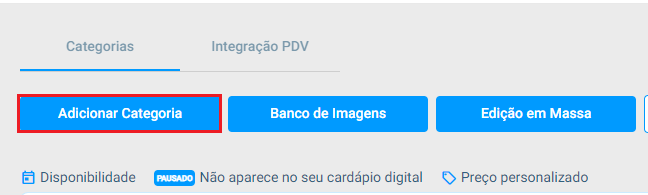
4) Após a criação da Categoria, adicione os itens para essa categoria com a opção “+ Adicionar Item“:
Produtos sem Adicionais
Aba Item: Informar os campos obrigatórios e o preço.
Aba Adicionais: Informar “Sem Adicionais”.
Aba Disponibilidade: Marcar o checkbox “Sempre disponível” → Finalizar → Salvar
Produtos com Adicionais
A única diferença será na aba “Adicionais”. Ao marcar o checkbox “Com adicionais”, selecione a opção “Criar Novo Grupo”:
Obs: Caso já exista um grupo de adicionais, selecione a opção “Importar Grupo” e importe o grupo desejado.
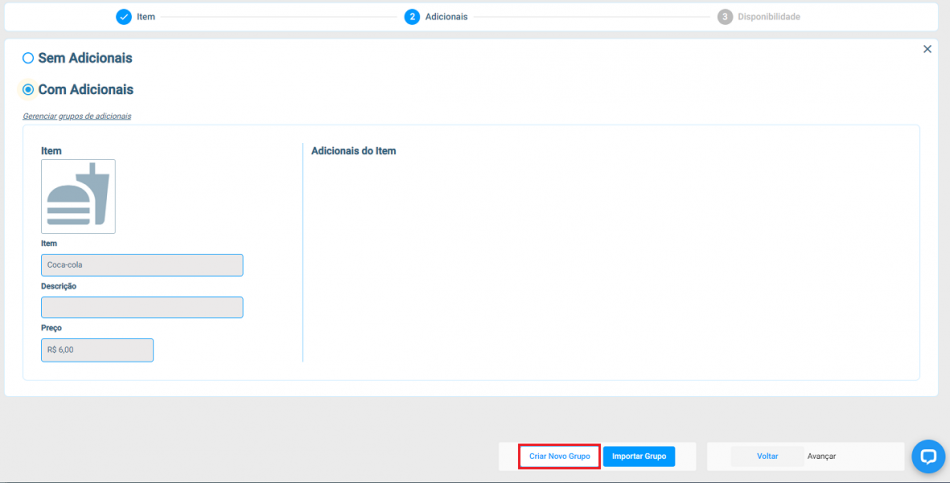
- Na tela “Criar grupo de adicionais” informe os campos obrigatórios e se o grupo será “Opcional” ou “Obrigatório”:
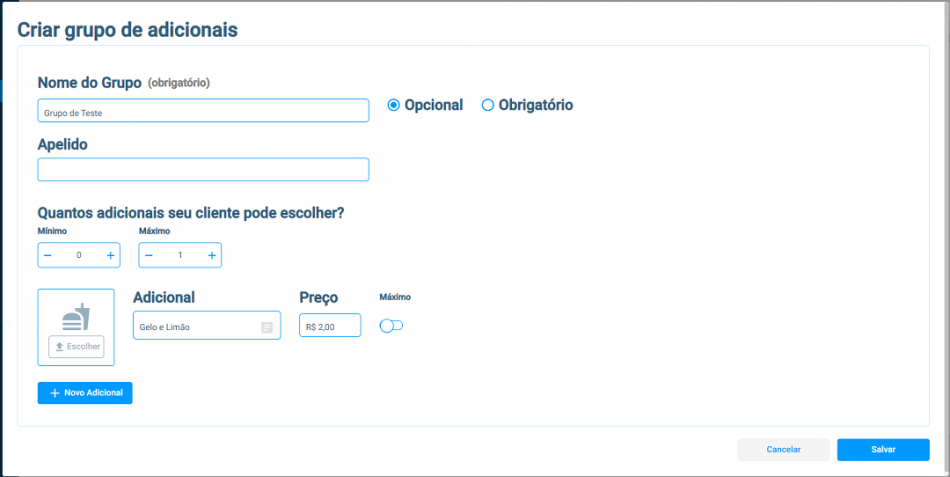
Após finalizar a criação do grupo, o grupo de adicionais do item será adicionado: Observação: clique na seta para visualizar os adicionais do grupo.
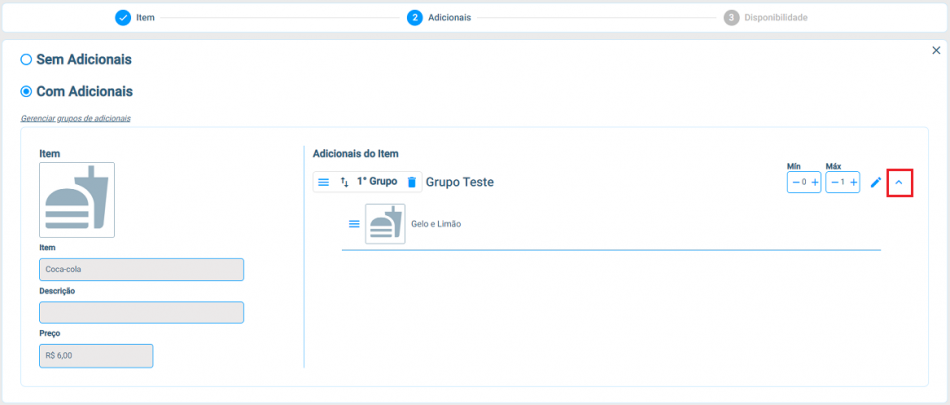
Cadastro de Pizzas
De forma simples, o cadastro de pizzas segue o mesmo padrão do iFood.
Adicionar categoria → Pizza → Informe o Nome da Categoria (exemplo: Pizzas Tradicionais) → Próximo.
Aba Tamanho
Informe o tamanho das pizzas, o total de fatias e até quantos sabores poderá conter em cada tamanho:
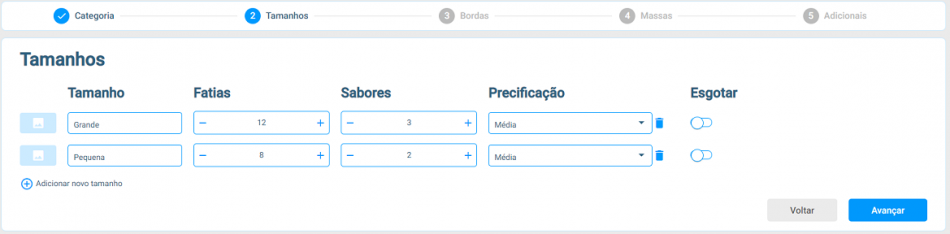
Aba Bordas
Aqui, informe se terá bordas.
Para o cadastro de bordas:
• Informar se serão opcionais ou obrigatórios(as);
• Informar o nome, o preço e em quais tamanho de pizza elas irão fazer parte;
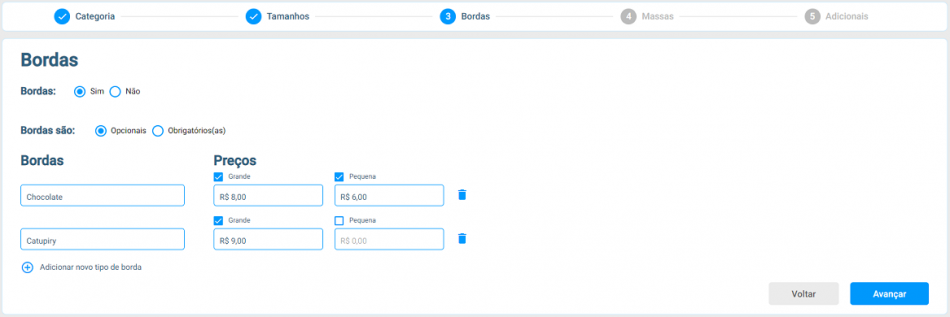
Aba Massas
Aqui, informe se terá massas.
Para o cadastro de massas:
• Informar se serão opcionais ou obrigatórios(as);
• Informar o nome, o preço e em quais tamanho de pizza elas irão fazer parte;
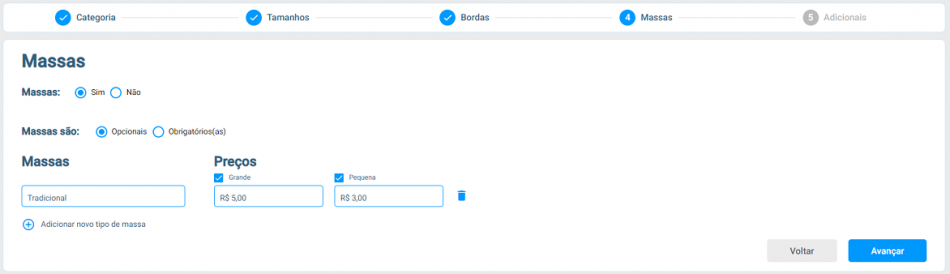
Aba Adicionais
Aqui, informe se terá Adicionais.
Para o cadastro de adicionais:
• Informar se serão opcionais ou obrigatórios(as);
• Informar o nome, o preço e em quais tamanho de pizza eles irão fazer parte;
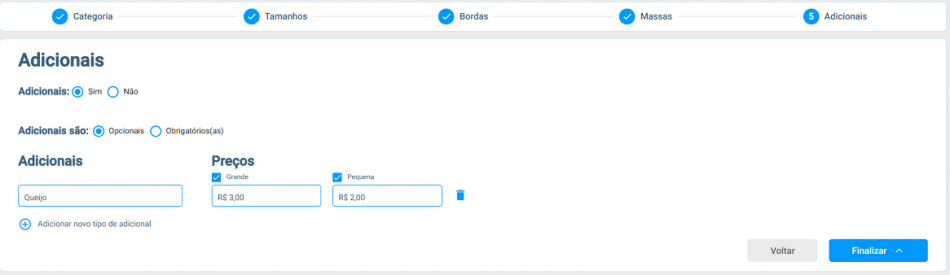
Após adicionar a categoria de pizza, adicione os sabores selecionado a opção “+ Adicionar sabor”;
Informe o nome do sabor, o preço e quais tamanho de pizza elas irão fazer parte.
Relacione os itens adicionados no cadastro das pizzas com os itens do retaguarda. Para isso, acesse: Integração PDV → Na categoria adicionada → Clique na seta para exibir os itens.

Clique na seta para visualizar os itens e no campo “Id Externo”, informe o código do item cadastrado no retaguarda referente ao tamanho da pizza, sabor, borda, massa e adicional.
Sincronização de Produtos
1) Ao finalizar a inclusão de itens no portal, acesse a tela de “Integração PDV”;
2) Clique na seta para visualizar os itens e no campo “Id Externo”, e informe o código do item cadastrado no retaguarda:
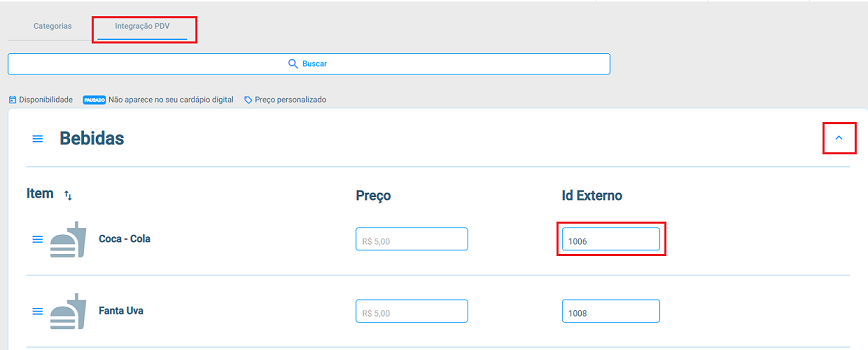
3) No retaguarda acesse: Grid de produtos → Mais opções → Sincronizar produtos Anota AI Quando o código do produto do retaguarda é informado no campo “Id Externo”, seu status será “Sincronizado”, como demonstrado na imagem abaixo:
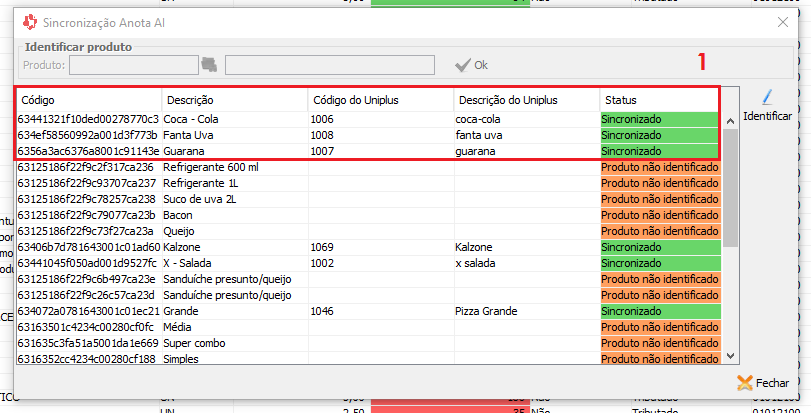
Quando o código do produto do retaguarda não é informado no campo “Id Externo”, seu status será “Produto não identificado”. Para sincronizar produtos com esse status, selecione o produto → Identificar → Informe o código do produto cadastrado no retaguarda → Ok, o status será atualizado para “Sincronizado”:

Realizando Pedidos pelo Link do Cardápio Digital
1) Copie e abra no navegador o link disponível no “Cardápio Digital”:
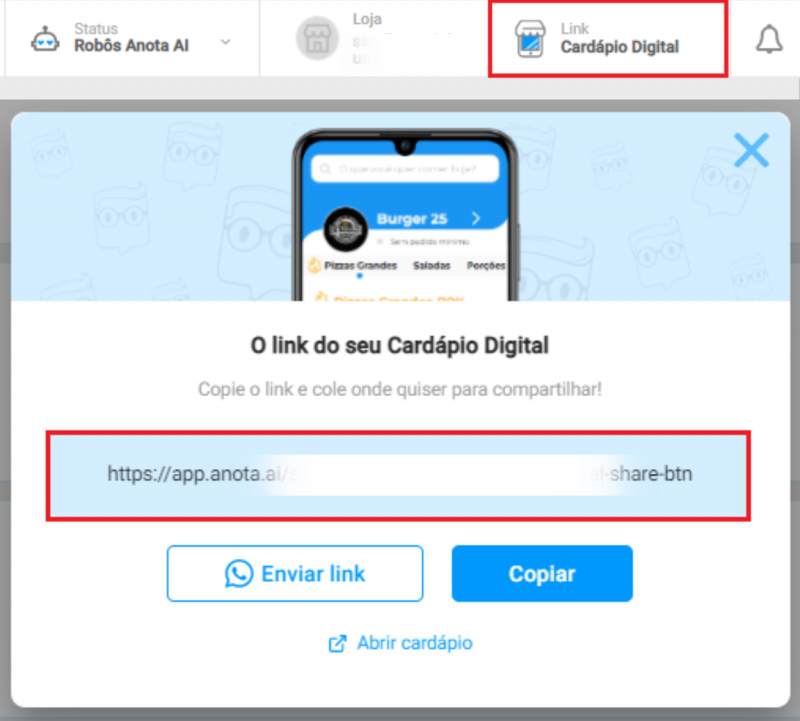
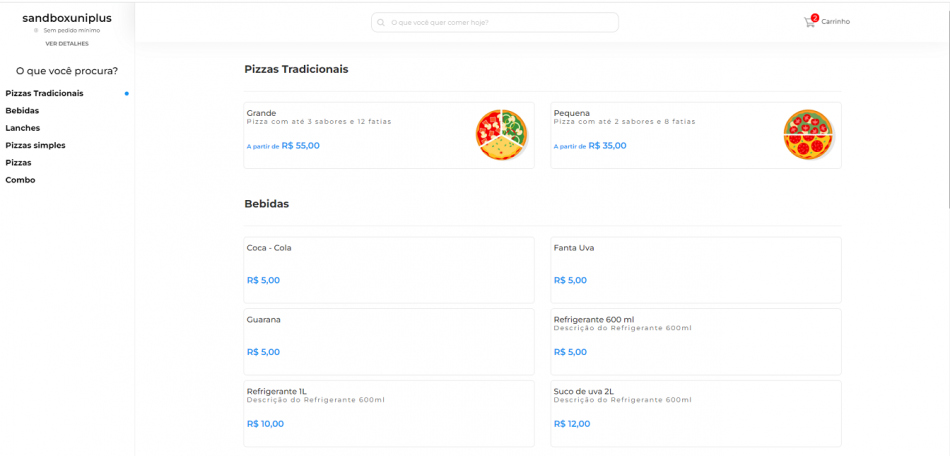
2) Escolha os itens desejados e finalize o pedido, ao finalizar será preciso se identificar informando o número de celular e o nome;
Obs: Os clientes informados na tela de identificação serão cadastrados no retaguarda.
3) Selecione a forma de entrega em seguida a forma de pagamento → Finalizar Pedido;
Obs: Após finalizar o pedido, ele será carregado e aceito automaticamente no PDV Gourmet.
Conteúdo Relacionado
Os artigos listados abaixo estão relacionados ao que você acabou de ler:
• Integrações
• Antes de Falar com o Suporte Técnico
• Obtendo suporte técnico e ajuda

